咪咕阅读app是一款相当优秀的小说阅读软件,这款软件拥有种类丰富的书籍资源供用户观看,并且书籍排版清爽简单,支持书籍缓存和下载,可以让用户获得很好的阅读体验。在使用这款软件阅读小说的过程中,有很多朋友会觉得默认的字体不是自己喜欢的,因此想要根据自己的喜好重新设置字体,但是又不知道如何对其操作。针对这样的问题,接下来小编就给大家详细介绍一下咪咕阅读app设置字体的具体操作方法,有需要的朋友可以看一看并收藏起来,希望这篇教程能够帮到大家。

1.首先打开软件,进入到软件主界面后,我们在界面右下角可以找到“我的”选项,点击它即可进入到我的页面。
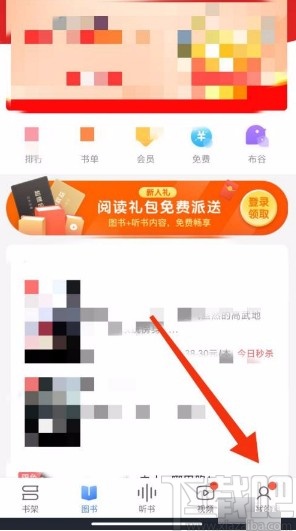
2.接着在我的页面中,我们在页面右上角可以找到齿轮状的设置按钮并点击,即可进入到设置页面。
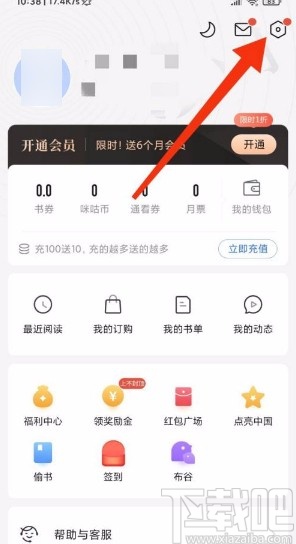
3.然后在设置页面中,我们在页面上找到“插件管理”选项,点击这个选项就能进入到插件管理页面。
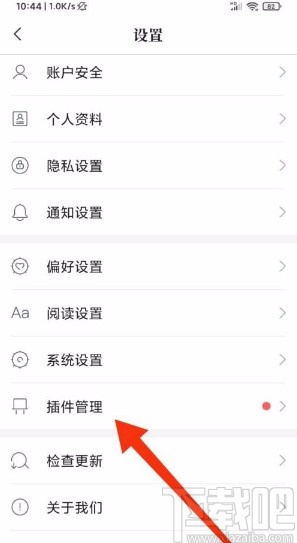
4.接下来在插件管理页面中,我们在页面上找到“字体”选项,点击这个选项就可以进行下一步操作。
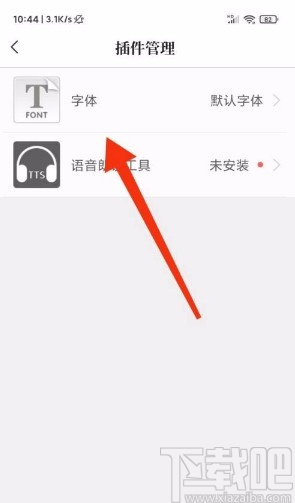
5.随后我们在界面上就可以看到许多种类的字体,找到自己想要的字体选项并点击其后面的“下载”按钮就可以了。
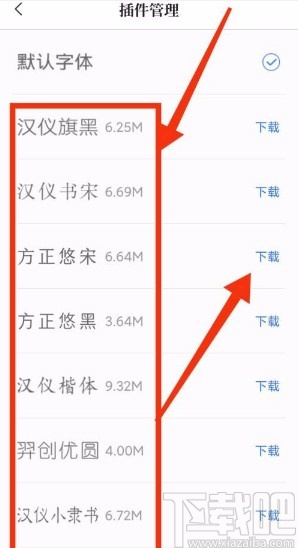
6.将字体下载成功后,我们在界面上找到刚刚下载的字体并点击,其后面会打勾,如下图所示,这样就成功更换字体了。
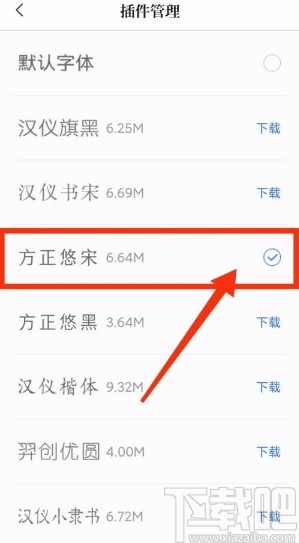
以上就是小编给大家整理的咪咕阅读app设置字体的具体操作方法,方法简单易懂,有需要的朋友可以看一看,希望这篇教程对大家有所帮助。


